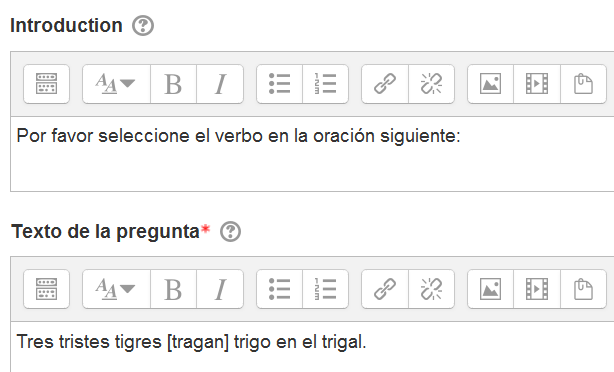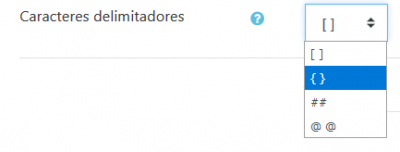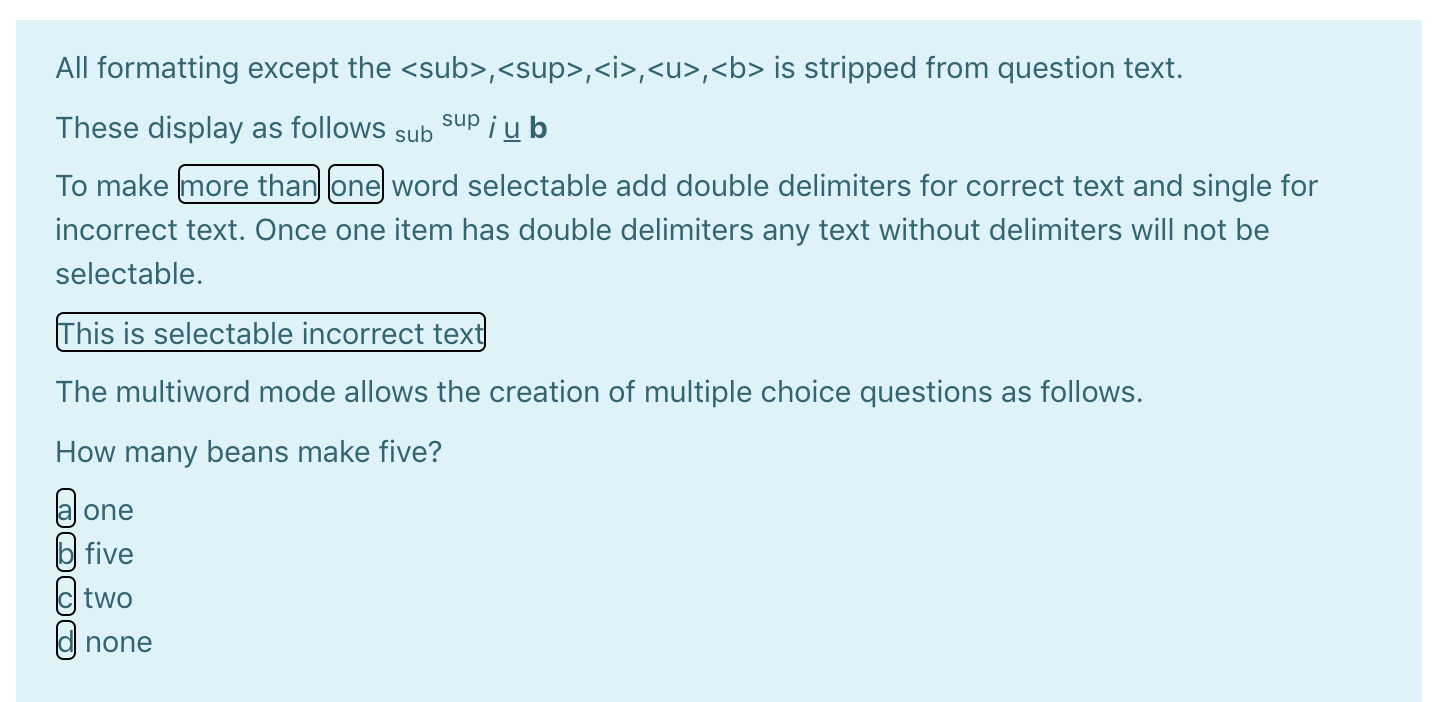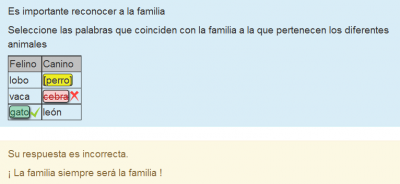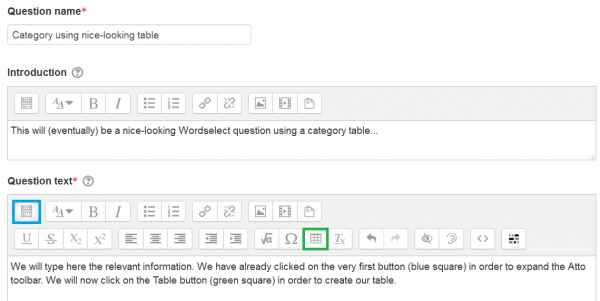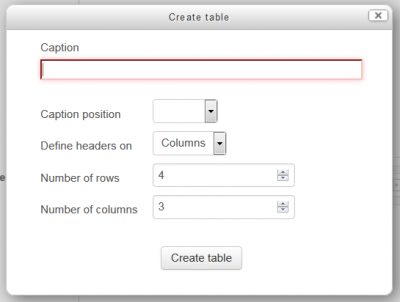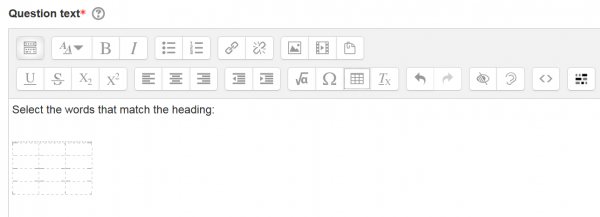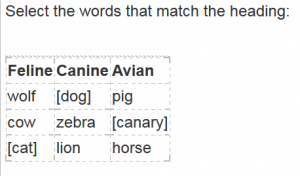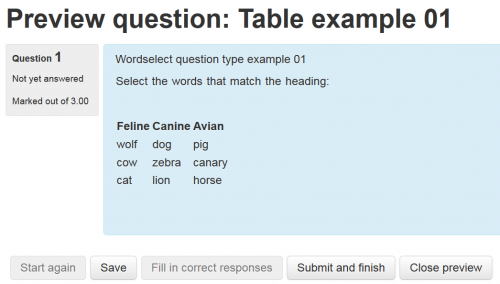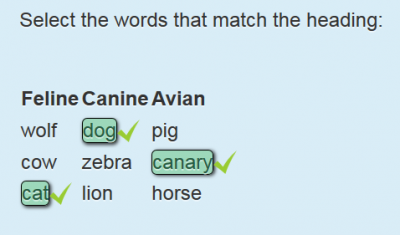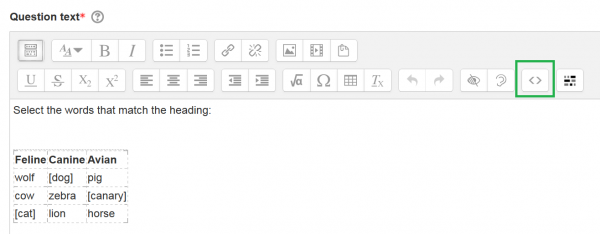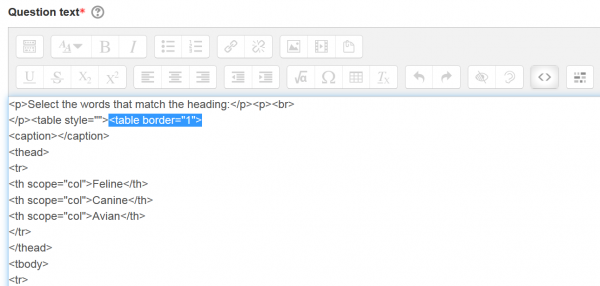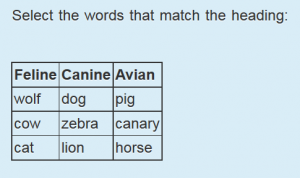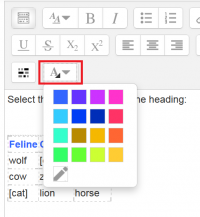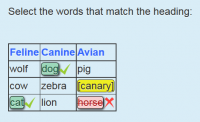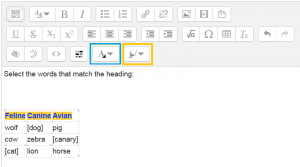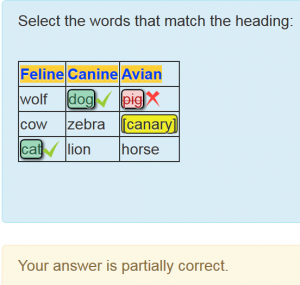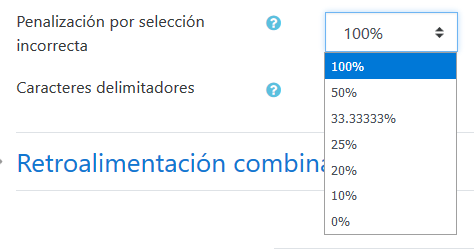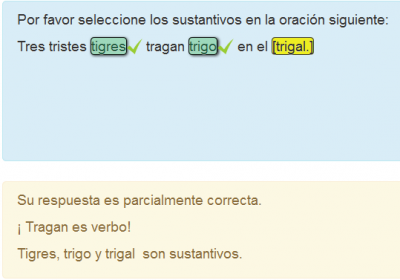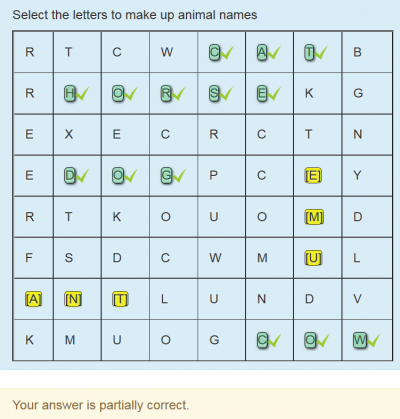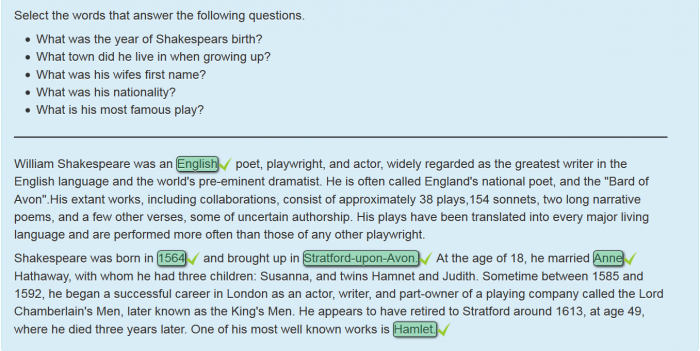Tipo de pregunta seleccionarpalabra
| Tipo de pregunta seleccionarpalabra | |
|---|---|
| Tipo | tipo de pregunta |
| Conjunto | N/A |
| Descargas | https://github.com/marcusgreen/moodle-qtype_wordselect |
| Problemas | https://github.com/marcusgreen/moodle-qtype_wordselect/issues |
| Discusión | https://moodle.org/mod/forum/discuss.php?d=337262 |
| Mantenedor(es) | Marcus Green |
- Gestionando preguntas
- Comportamientos de preguntas
- Permisos de pregunta
- Tipos de preguntas
- Arrastrar y soltar al texto
- Arrastrar y soltar marcadores
- Arrastrar y soltar sobre imagen
- Calculada
- Calculada simple
- Calculada de opción múltiple
- Descripción
- Ensayo
- Relacionar columnas
- Respuestas incrustadas (Cloze)
- Opción Múltiple
- Ordenamiento
- Numérica
- Respuesta corta
- Relacionar columnas de respuesta corta aleatoria
- Seleccionar palabras faltantes
- Verdadero/Falso
- Preguntas de terceros
- Preguntas FAQ
Vea también:
Instalación de este tipo de pregunta
Siga la documentación genérica para Instalar plugins. Los archivos deben estar en el directorio moodle\question\type\wordselect.
Si Usted descomprimió el archivo ZIP descargado de GitHub, por favor renombre 'moodle-qtype_wordselect-master' a 'wordselect'.
Tipo de Pregunta Seleccionar Palabra
Un tipo de pregunta de Moodle muy fácil de usar, que le permite al profesor crear texto, en donde una o más palabras están indicadas que son las respuestas correctas. Al estudiante se le presenta el texto y puede seleccionar una o más palabras, las que se califican según sean o no correctas.
Usted puede ver un pequeño video en idioma inglés en YouTube:
https://www.youtube.com/watch?v=FGv-c7fJIxo
Descripción
Este tipo de pregunta está diseñado para pedirle a los alumnos que seleccionen texto de acuerdo a cierto criterio. Por ejemplo, "seleccione el verbo en la siguiente oración". Conceptualmente ésta es similar a un Tipo de Pregunta de Opción Múltiple (con varias opciones seleccionables). El estudiante responde al hacer click sobre de palabras para seleccionarlas, y hacer click por segunda ocasión para des-seleccionarlas.
Proporciona un campo para introducción, en donde las palabras no serán seleccionables al momento de ejecutarse y un campo con el texto_de_la_pregunta. En el texto de la pregunta, cualquier palabra (o palabras) entre corchetes -paréntesis cuadrados- será considerada correcta. Todas las palabras pueden ser clickadas para seleccionarlas.
Se considera una palabra a cualquier texto con espacios a su alrededor. Los caracteres HTML son descartados primeramente para generar una lista de palabras potencialmente seleccionables, lo que significa que es posible poner palabras dentro de una tabla. Al momento de ejecutarse, la pregunta se ve de esta forma:
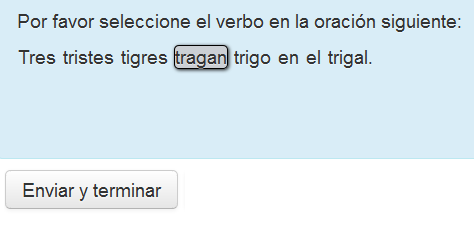
Pedagogicamente, este tipo de pregunta tiene la ventaja de que es posible no proporcionar ninguna pista acerca de cual palabra debe de ser seleccionada. Usted podría intentar resolver este problema al ofrecer cuatro opciones (múltiples) de respuesta con diferentes palabras en diferentes lugares, pero esto reduciría las selecciones que un estudiante pudiera realizar. Al hacer seleccionables a todas las palabras, el estudiante no tiene ayuda sobre cual es la respuesta correcta.
Si no fuese posible usar corchetes -paréntesis cuadrados- (por ejemplo, en el contextoo de matemáticas, en donde tienen un significado especial), están disponibles delimitadores adicionales en el menú desplegable para Caracteres delimitadores.
Así, el seleccionar {} permitiría que se creara una pregunta como 'Tres tristes {tigres} tragan trigo en el trigal'.
Formateo en texto seleccionable
Todo el formateo excepto <sub>,<sup>,<i>,<u>,<b> es quitado del texto seleccionable.
Estos se muestran tal y como se esperaba; por ejemplo sub sup i u b
Modo multipalabra
Si cualquier texto está rodeado por delimitadores doble, como por ejemplo [[tigres]], será tratado como correcto; y cualquier texto seleccionable incorrecto será tratado como correcto, y a cualquier texto incorrecto seleccionable debe dársele delimitadores únicos, como por ejemplo [tigres]. El texto entonces puede incluir palabras múltiples. El formato CSS indica cual texto es seleccionable.
El código para el cuerpo de esto es como sigue:
Para hacer [[más de]] [[una]] palabra seleccionable, añada delimitadores dobles para el texto correcto y delimitadores sencillos para el texto incorrecto. Una vez que el ítem tenga delimitadores dobles, cualquier texto sin delimitadores será texto no seleccionable.
[Este es texto incorrecto seleccionable]
El modo multipalabra permite la creación de preguntas de opción múltiple como sigue:
¿Cuantos frijolitos son cinco?
[a] uno
[[b]] cinco
[c] dos
[d] ninguno
Preguntas de Categorías
Las palabras pueden colocarse dentro de tablas y se les puede pedir a los estudiantes que identifiquen cuales palabras concuerdan con la categoría en el encabezado. Por ejemplo, en la tabla siguiente:
Éste es el código usado para crear la tabla superior. El Editor de texto de Moodle tiene una opción para crear tablas, que pueden tener cualquier número de columnas e hileras.
<table border="1"> <tbody> <tr><td style="background-color: #c0c0c0;">Felino</td><td style="background-color: #c0c0c0;">Canino</td> </tr><tr><td>lobo</td><td>[perro]</td></tr> <tr><td>vaca</td><td>cebra</td></tr> <tr><td>[gato]</td><td>león</td></tr> </tbody> </table>
Creación de una pregunta de SeleccionarPalabra con una linda tabla
- El Editor de texto de Moodle tiene una opción para crear tablas que pueden tener cualquier número de filas y columnas.
- Usted comienza al crear una nueva pregunta del tipo SeleccionarPalabra.
- Dele un nombre apropiado a su nueva pregunta.
- Escriba la introducción.
- Expanda la barra de herramientas de Atto al hacer click en el primer botón (el cuadro azul en la siguiente imagen).
- Localice le botón para crear l atabla (cuadro verde) y dele click:
- Para este ejemplo usaremos una tabla con 3 columnas y 4 dilas (la fila superior será usada para las categorías: Canine, Feline y Avian):
- Observe en la imagen superior que dejamos vacías las opciones para 'Caption' y 'Caption position' (Letrerito y Posición de letrerito). Esto es intencional, porque los letreritos regulares de la tabla son demasiado grandes para esta situación. También observe que hemos seleccionado 4 filas y 3 columnas.
- Ahora tenemos una tabla vacía, que llenaremos con nuestras palabras:
- Tome nota de que hemos puesto nuestras respuestas correctas (cat, dog y canary) adentro de paréntesis cuadrados
- Ahora ya está completa nuestra pregunta (pero después veremos como hacerla bonita).
- Ahora guardaremos los cambios y previsualizaremos la pregunta (observe el ícono de la lupa en la imagen siguiente):
- La regunta funciona:
- Pero la falta de una cuadrícula para señalar las celdas hace a esta tablla un tanto dificil de usar:
- Ahora le pondremos una líneas de cuadrícula adentro de la tabla con estas instrucciones:
<table border="1">
- El truco está en encontrar en donde y como poner estas instrucciones.
- Ahora haremos click en en la barra de herramientas de Atto con los caracteres <> para expander el código HTML adentro de la caja de la pregunta:
- Ahora tenemos muchas instrucciones HTML, las cuales realmente no necesitamos entender. Simplemente insertaremos las instrucciones p ara hacer la cuadrícula justo después de la primera instrucciónque parezca estar relacionada con nuetra tabla (vea la imagen inferior), y veremos si es que funciona:
- Si funciona:
- Y ahora le vamos a poner unos lindos colores en algunos textos.
- Para esto usaremos un plugin adicional (de terceros) Moodle para el editor Atto, que primeramente debemos descargar de the Moodle plugins database.
- Necesitaremos añadir el more font colours additional plugin for Atto
- Instalar en el directorio de plugins como es usual en lib/editor/atto/plugins.
- Después visitar la Administración del sitio > Plugins > Atto > Más colores de fonts para definir los colores aue deseamos que nuestros usuarios puedan elegir. Por defecto, están definidos los mismos colores que los atto_fontcolor del núcleo.
- Finalmente, habilitar el nuevo plugin al añadir 'morefontcolors' (sin las comillas) en los ajustes de la barra de herramientas del Editor Atto.
- Ahora podremos elegir un lindo color para nuestro texto seleccionado:
- Esto nos dará una tabla de mejor aspecto para nuestra pregunta de SeleccionarPalabra:
- Tal vez quisiéramos cambiar el color para la primera fila de celdas.
- Ahora instalaremos el plugin adicional para Atto More background colours y vermos si nos trabaja como queremos...
- Observe en la imagen superior los dos nuevos botones en la brra de herramientas de Atto: more font colours (cuadro azul) y more backgound colours (cuadro amarillo), que nosotros usaremos para darle a nuetra primera fila los colores deseados para el texto y el fondo:
- Así, aparentemente hemos logrado crear una pregunta de SeleccionarPalabra con una linda tabla, sin haer necesitado aprender la sintaxis del código HTML.
- Ahora podríamos personalizar las paletas de colores para los plugins more font colours y more backgound colours, al remplazar los valore spor defecto con algunos HTML códigos hexadecimales de colores de la wikipedia.
- Tal vez podríamos haber uado una técnica más elegante como por ejemplo Styles plugin for Atto, pero eso queda para el futuro...
Calificación
Un intento será calificado como correcto si todas las palabras correctas y ninguna incorrecta son seleccionadas. Si una palabra incorrecta fuera seleccionada, será entonces marcada como parcialmente correcta. en el modo interactivo (con pistas) el castigo definido en el formato para edición será aplicado con cada nueva revisión/intento. El valor predeterminado del castigo es 33.33%.
La calificación está diseñada para desalentar la estrategia de "selecciona todas las palabras y así alguna necesariamente es la correcta". Cada palabra seleccionada incorrectamente reduce el puntaje a cero. Por ejemplo, seleccionar una palabra correcta y una incorrecta punteará cero puntos. El seleccionar una correcta y dos incorrectas también resultará en cero. A la suma de todas las palabras correctas se le resta la suma de todas las incorrectas, a menos que hubiera un resultado negativo, en cuyo caso se pone puntaje de cero..
Si esto pareciera demasiado estricto, puede reducirse el valor de castigoporpalabra (wordpenalty) para reducir la deducción por cada seleeción incorrecta.
Penalización por palabra
en lugar del valor predterminado de 1 punto de deducción por cada selección incorrecta, esto puede usarse para configurar un porcentaje de una reducción del puntaje.
Retroalimentación
Si el examen tiene la respuesta correcta seleccionada, se mostrarán corchetes -paréntesis cuadrados- alrededor de cualesquiera otras palabras correctas no-seleccionadas. Los corchetes (paréntesis cuadrados) no están relacionados con los caracteres por defecto empleados en la interfaz para edición. Esto está diseñado para permitirle al usuario el que vea las respuestas correctas dentro del texto, en lugar de que vea al área para retroalimentación (una técnica usada en algunos otros tipos de preguntas).
Uso en dispositivos móviles
Se ha probado con una amplia variedad de dispositivos móviles, tanto teléfonos como tabletas Androide y también iOS. También soporta la App Moodle Mobile.
Accesibilidad
Es posible moverse hacia adelante y hacia atrás en las palabras mediante la tecla TAB y Mayúscula-TAB. Las palabras pueden seleccionarse y des-seleccionarse usando la barra espaciadora. El plugin usa las marcas (tags) ARIA para ayudarle a los lectores de pantalla a reconocer cuando una palabra es seleccionada y des-seleccionada.
Pregunta de ejemplo preguntacuadrado
El tipo de pregunta viene con un conjunto de preguntas de muestra en formato XML en un archivo llamado sample_questions.xml. Estas preguntas ilustran asuntos como los caracteres que no son ASCII, la inclusión de imágenes y la creación de cuadrados de texto en donde cada "palabra" es una sola letra y el usuario tiene que hacer click en las letras que forman palabras (por ejemplo, encuentre los animales dentro de este cuadrado).
Pregunta de compresnión de idioma de ejemplo
Esta es una pregunta de ejemplo que usa SeleccionarPalabra para un examen de comprensión de lectura en Literatura Inglesa:
Usted puede encontrar instrucciones sobre la importación de preguntas en Importar preguntas.
Compatibilidad con otros plugins adicionales de Moodle
Este plugin ha sido probado brevemente en el Módulo de práctica de pregunta y en el Módulo para creación de preguntas.